分析了开启空调后,室内温度、流体速度的分布情况,了解到不同位置的温度、流体速度不同,那么空间里哪些位置人体的舒适度最好呢?
可以使用SOLIDWORKS Flow Simulation HVAC模块进行分析。
题目回顾:
在关闭窗口,打开空调的情况下,分析下图10个草图点位的人体舒适度情况,通过比较PMV、PPD参数确定哪些点舒适度最佳、哪些点舒适度最差,抓图注明,提供10个点位舒适度数据;分析过程说明。
边界条件:
- 关闭大门、三个窗户;
- 环境温度为35度,大气压力为标准大气压;
- 五个焖锅散发热气,体积流量为0.3 m³/s,温度为95度;
- 靠近大门2个空调口为出风口,体积流量为2 m³/s,温度为20度;
- 远离大门2个空调口为回风口,体积流量为2m³/s。
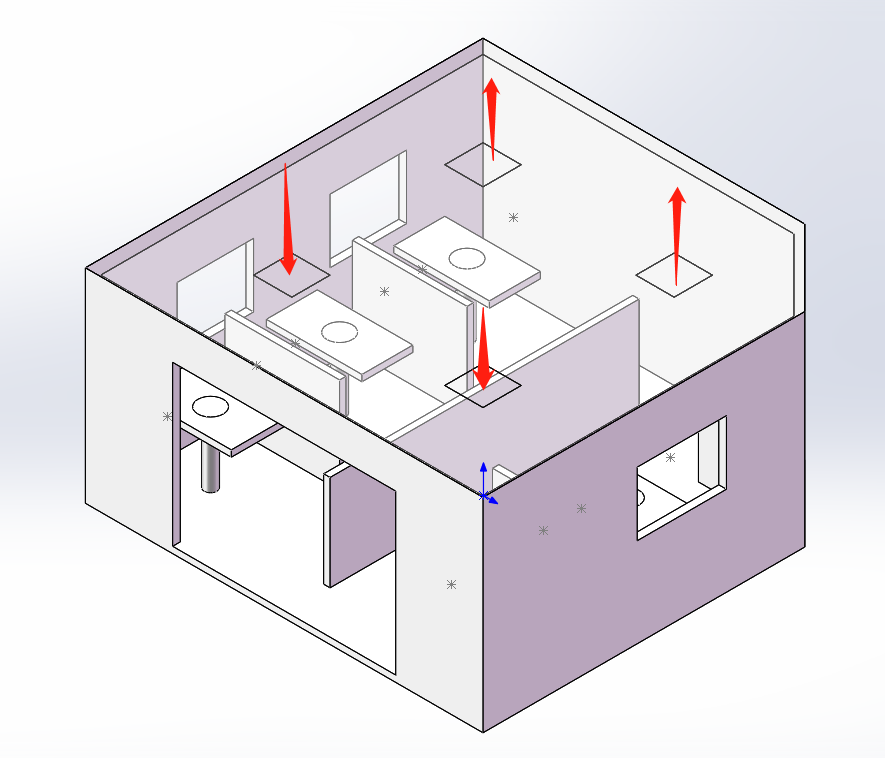
SOLIDWORKS Flow Simulation HVAC
模块可用于评估环境中空气和气体的流动,该模块包括高级辐射模型、舒适度参数和大型建筑材料数据库,可以帮助工程师应对来自高效制冷通风系统设计。
舒适度参数包括八个参数,其中预测平均热感觉指标(PMV)、预测平均热感觉指标(PPD)是主要参数,通过这两个参数可以分辨舒适度情况。
本例分析需要分析计算60S后,图中10个草图点位人体舒适度情况,需要使用瞬态分析、热问题、HVAC模块的组合流体分析,设置如下:
1.向导式设置
通过向导可以逐步设置相关参数,根据本例给出的初始条件,设置分析类型为内部分析、勾选瞬态分析、考虑重力影响,选择空气为分析介质,设定环境温度为35度,其他参数可以默认。
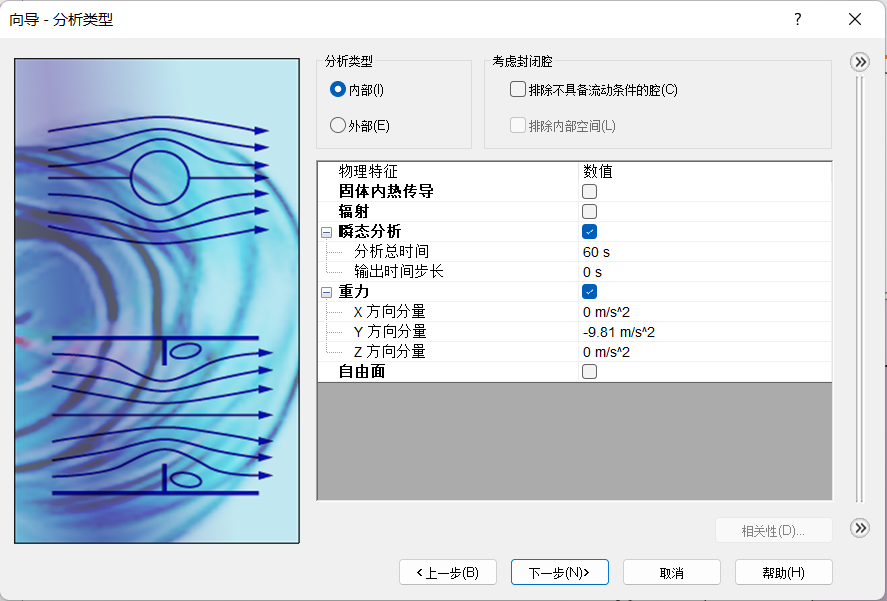
2.设定边界条件
根据本例给出的条件,设定空调出风口体积流量为2m³/s、温度20度;焖锅散热热气体积流量为0.3 m³/s,温度为95度;空调回风口为环境出口,勾选“使用计算温度”。设定流体温度、总温度、速度等为分析目标。
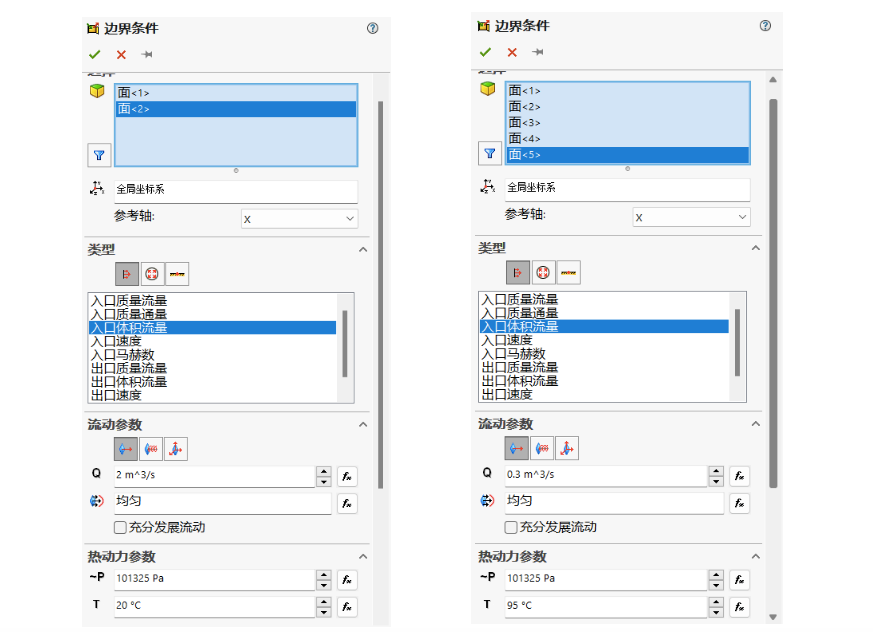
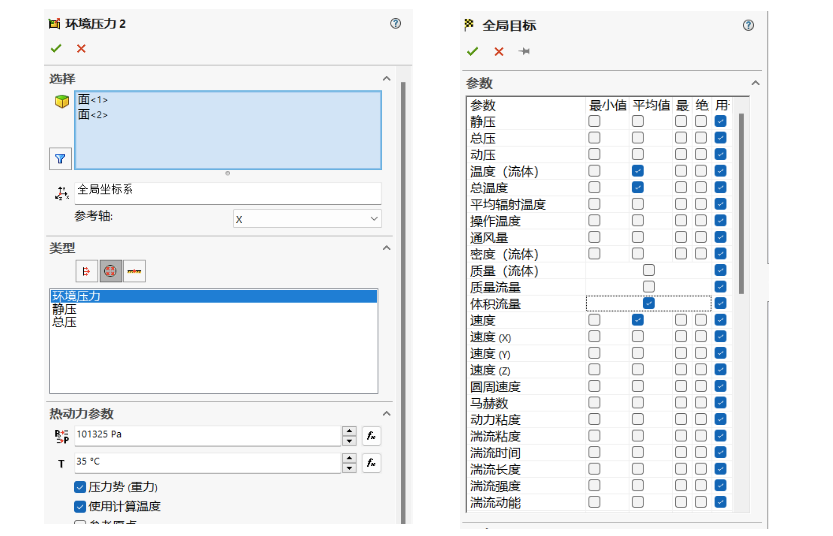
3.网格化及分析
根据需要可以设定网格精度,之后进行分析计算即可。
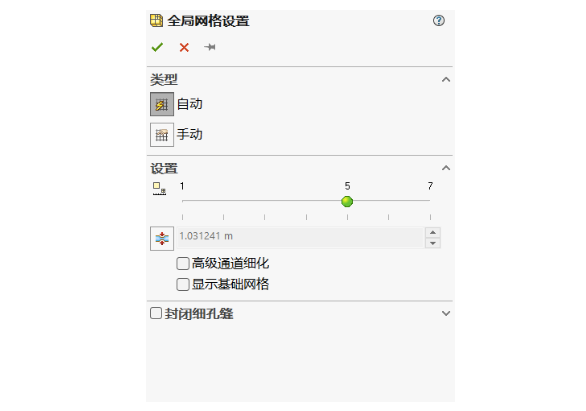
4.启用舒适度参数
在计算控制选项里,勾选“计算舒适性参数”,以启用舒适度参数计算。
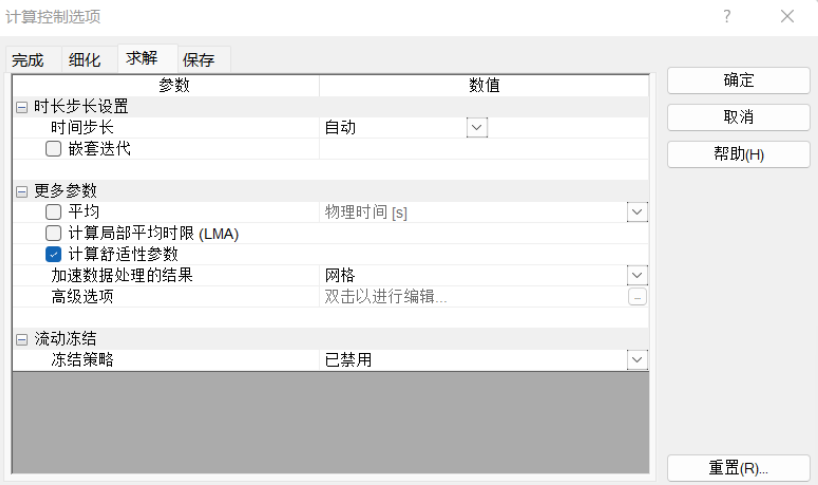
5.查看结果
通过结果文件夹可以查看相关结果,本例计算10个草图点位人体舒适度情况,可以使用点参数实现。
点参数:设置窗口里选择10个草图点为对象,选择PMV、PPD为参数,点击显示即可查看草图点的PMV、PPD值。
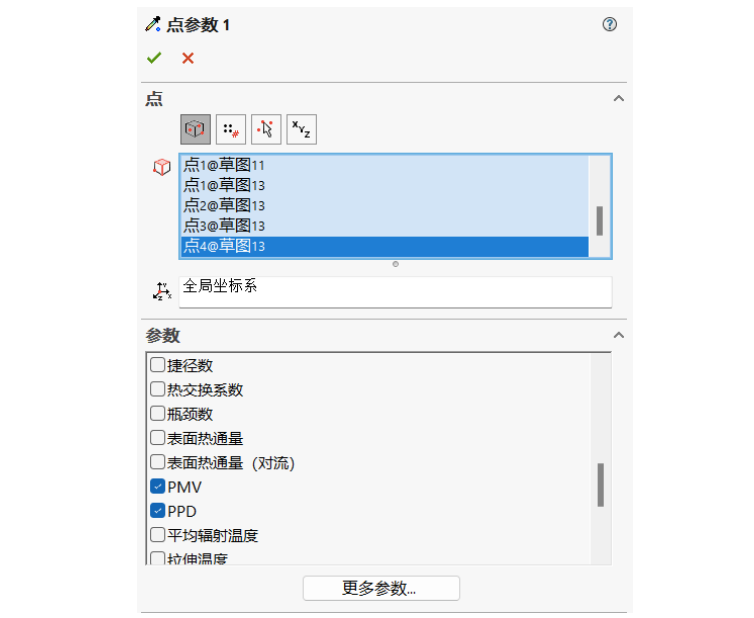
关于PMV、PPD参数,在ISO7730中有详细表述,其中PMV指标推荐值为-0.5 ~ 0.5,此时环境中90%的人觉得处于热中性环境中,则该环境为热舒适环境,而PPD对应值为10%,详见下图,关于参数计算方法及详细介绍可参阅ISO7730。
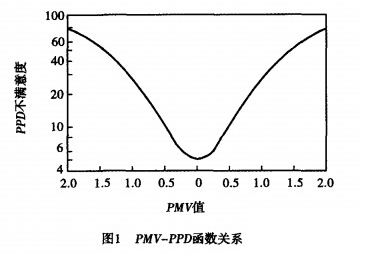
免责声明:本文系网络转载或改编,未找到原创作者,版权归原作者所有。如涉及版权,请联系删